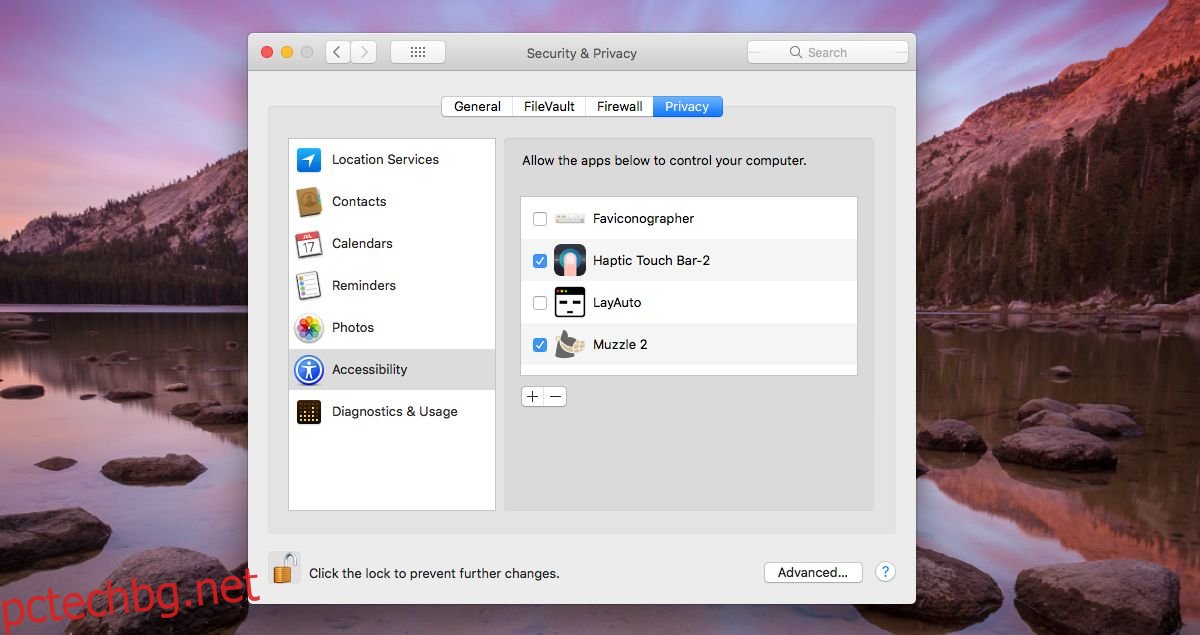Няма нищо като известие за прекъсване на среща. Срещите вече не са ограничени до една стая. Те са виртуални и има приложения, предназначени да направят възможни виртуални срещи и се предлагат с инструменти за видео чат и споделяне на екрана. За съжаление, тези инструменти нямат голям контрол върху известията на вашата система. Muzzle е приложение, създадено специално за тази цел. Той автоматично активира „Не безпокойте“, докато споделянето на екрана е активно на вашия работен плот. В момента поддържа Slack, FaceTime, BlueJeans, Google Hangouts и Join.me. За съжаление, той не поддържа Skype сега, поне не надеждно. Разработчикът не го изброява сред поддържаните приложения, но регистрите за минали промени показват, че има проблеми с откриването, когато споделянето на екрана в Skype е в ход.
Активирайте „Не безпокойте“ при споделяне на екрана
Изтеглете и стартирайте Муцуна. За да работи приложението, трябва да му дадете достъп до настройките за достъпност. Това наистина е цялата настройка, необходима за да работи Muzzle.
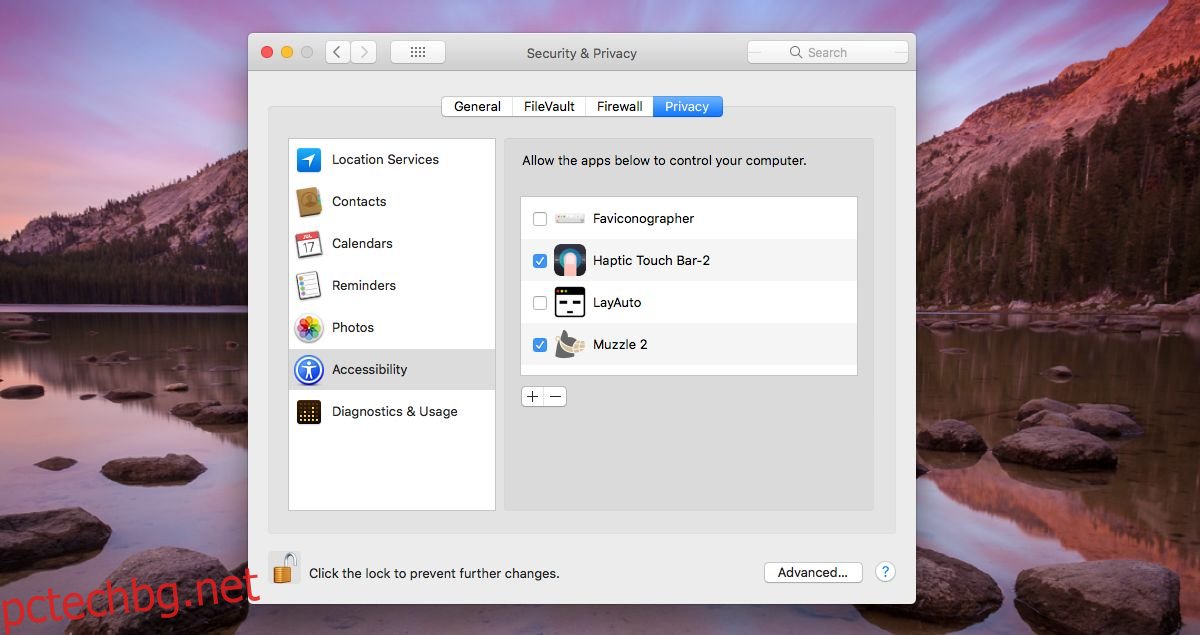
Muzzle работи тихо в лентата с менюта. Когато започнете да споделяте екрана си в някое от поддържаните приложения, той автоматично активира „Не безпокойте“, така че на екрана ви да не се появяват известия и да ви прекъсват или смущават по време на среща.
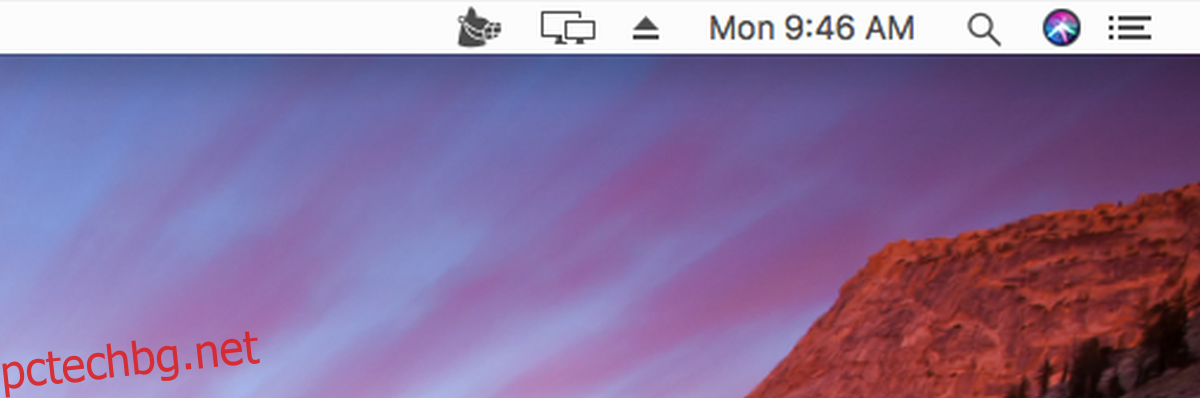
Muzzle не заглушава известията. Той разчита изцяло на функцията „Не безпокойте“ на macOS, която, както знаете, ви позволява да добавяте изключения. Когато Muzzle работи и режимът „Не безпокойте“ е активиран, тези изключения, които сте добавили, ще останат там и ще виждате сигнали, които сте разрешили, дори когато режимът „Не безпокойте“ е включен.
Екранни предавания и игри
Muzzle е създаден за споделяне на екрана без неудобство. По принцип той е там, за да държи известията извън екрана ви, ако не можете да си спомните да активирате режима „Не безпокойте“, преди да започнете обаждане или сесия за споделяне на екрана. Разбира се, това не е единствената ниша, в която приложение като това може да бъде полезно. Приложението може да бъде еднакво полезно за всеки, който редовно записва екранни предавания. За да направи това, той ще трябва да поддържа приложения за скрийнкастинг и може да започне с QuickTime.
Игрите са друга област, където приложението може да бъде полезно, при което, ако играете игра в режим на цял екран, режимът „Не безпокойте“ ще бъде активиран автоматично. Това в никакъв случай не е просто, защото има много игри и има и факта, че известието не прекъсва игра по същия начин, по който прекъсва сесията за споделяне на екрана. Въпреки това концепцията е страхотна и има много други области, където може да бъде полезна.